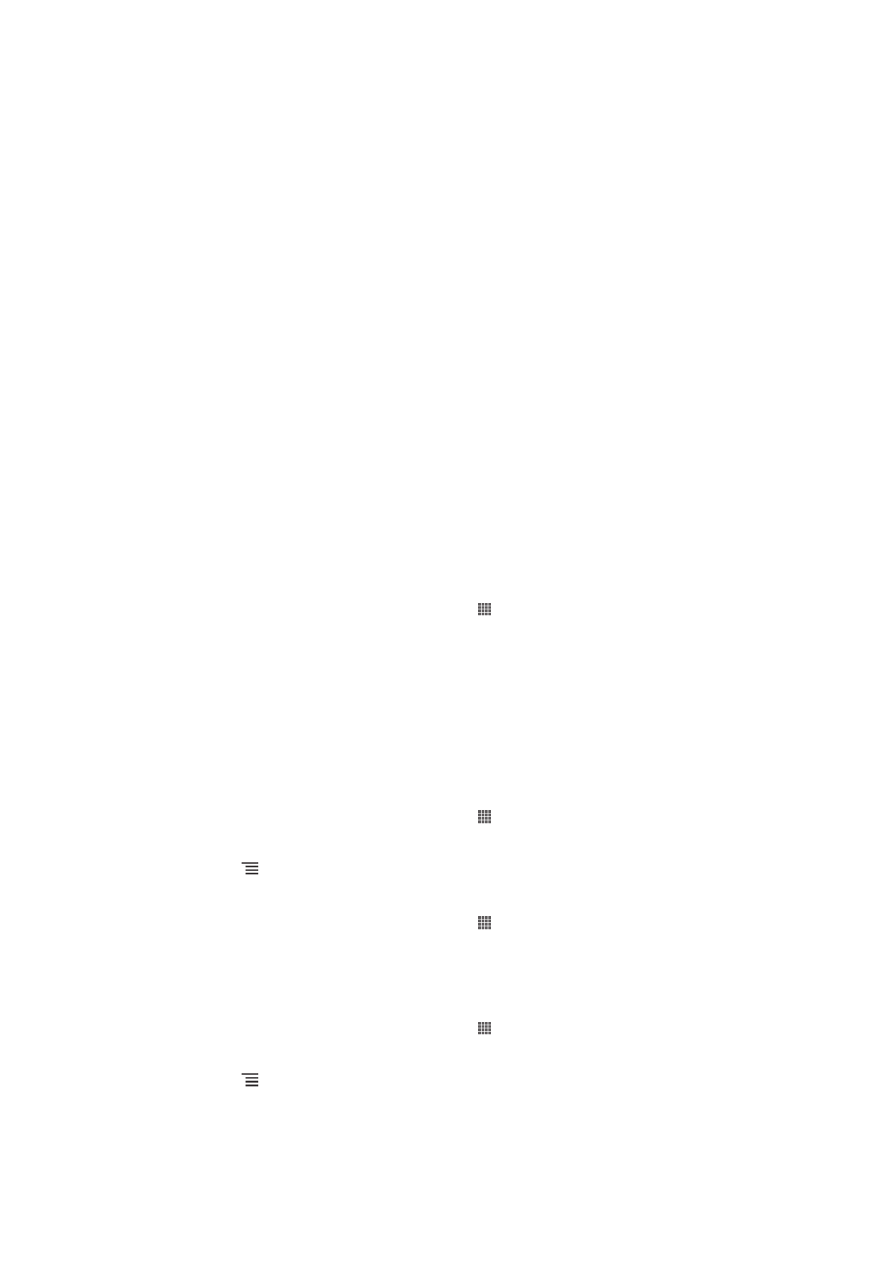
Sincronizar com o Google™
Sincronize o telefone com o Gmail™, Google Calendar™, contactos Google™,
marcadores do Google™ Chrome e dados de outros serviços Google que costuma
utilizar. Veja-os e faça a sua gestão no telefone tão facilmente como o faria num
computador.
Após a sincronização, pode encontrar o Gmail™ na aplicação Gmail™; o Google
Calendar™ na aplicação Calendário; os contactos Google™ na aplicação Contactos;
e os outros dados nas aplicações Google correspondentes que tiver instalado.
Para configurar uma conta Google™ no telefone para sincronização automática
1
A partir do Ecrã inicial, toque rapidamente em .
2
Toque rapidamente em Definições > Contas e sincronização.
3
Certifique-se de que a sincronização está ligada para que as aplicações
possam sincronizar dados automaticamente.
4
Toque rapidamente em Adicionar conta > Google.
5
Siga as instruções do assistente de registo para criar uma conta Google™ ou
inicie sessão caso já possua uma conta.
6
Toque rapidamente em Seguinte.
7
Toque rapidamente na sua conta Google™ acabada de criar e, em seguida,
toque rapidamente nos itens que pretende sincronizar.
Para sincronizar manualmente com a sua conta Google™
1
A partir do Ecrã inicial, toque rapidamente em .
2
Toque rapidamente em Definições > Contas e sincronização.
3
Toque rapidamente na conta Google™ que pretende sincronizar.
4
Pressione e, em seguida, toque rapidamente em Sincronizar agora.
Sincronizar o browser com o Google™ Chrome
1
A partir do Ecrã inicial, toque rapidamente em .
2
Toque rapidamente em Definições > Contas e sincronização.
3
Toque na conta do Google™ e, em seguida, seleccione a caixa de verificação
relevante para sincronizar o browser.
Remover uma conta Google™ do seu telefone
1
A partir do Ecrã inicial, toque rapidamente em .
2
Toque rapidamente em Definições > Contas e sincronização.
3
Toque na conta Google™ que quer remover da sua lista de contas.
4
Pressione e, em seguida, toque rapidamente em Remover conta.
5
Toque Remover conta de novo para confirmar.
102
Esta é uma versão Internet desta publicação. © Imprima apenas para uso privado.